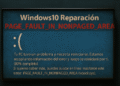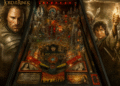iPad에서 멀티태스킹을 끄는 방법 iPadOS 17: 지금 화면을 단순화하세요 ✨⚡
요약
- 멀티태스킹 설정을 끕니다. 아이패드OS 17 멀티태스킹 및 제스처 설정에서 더 높은 버전을 선택하세요.
- 분할 보기, 슬라이드 오버, 스테이지 관리자와 같은 멀티태스킹 기능은 해당 기능이 필요한 특정 워크플로에 대해 활성화하거나 비활성화할 수 있습니다.
- 더욱 개인화되고 사용자 친화적인 환경을 위해 PIP(Picture-in-Picture) 및 멀티핑거 스와이프 등 멀티태스킹 제스처를 선택적으로 비활성화하세요.
iPad에서 분할 화면이나 떠 있는 창에 지치셨나요? 좋은 소식이에요! iPad에서 멀티태스킹을 끄면 더 간편하고 단일 앱 환경을 즐길 수 있습니다. 📱✨
iPad에서 멀티태스킹을 비활성화하는 방법
최신 iPad에는 다양한 멀티태스킹 기능이 제공되지만, 몇 번 탭하면 쉽게 비활성화할 수 있습니다. 설정 > 멀티태스킹 및 제스처를 열어보세요. 맨 위에 멀티태스킹 섹션이 있습니다. 기본적으로 분할 보기 및 슬라이드 오버는 활성화되어 있지만 스위치를 꺼서 비활성화할 수 있습니다.
iPadOS 17 이상에서는 제스처 기반 생산성 옵션이 더 많이 도입되었으며, 이 중 대부분은 기본적으로 활성화되어 있습니다. 이 모든 기능은 설정 영역에서 찾을 수 있으며, 원하는 대로 켜거나 끌 수 있습니다.😉
iPad의 멀티태스킹 설정 이해(및 그 기능)
아이패드의 기본 멀티태스킹 동작이 귀찮고 방해스럽다고 생각된다면, 모든 기능을 비활성화해야 할 필요성을 충분히 이해합니다. 하지만 이러한 옵션 중 일부는 우연히 활성화되지 않으면 정말 유용할 수 있습니다. 그 중 일부는 업무 흐름을 크게 가속화하고 생산성을 새로운 수준으로 끌어올릴 수 있습니다. 🚀
이러한 기능을 최대한 활용하려면 각 옵션의 기능이 무엇인지, 언제, 왜 사용해야 하는지 이해한 다음, 이를 비활성화할지 여부에 대한 정보에 입각한 결정을 내리는 것이 가장 좋습니다.
응용 프로그램 창 동작: 분할 보기 및 스테이지 관리자
가장 중요한 결정은 앱을 열었을 때 어떻게 동작할 것인가입니다. 두 가지 주요 옵션이 있습니다. 분할 보기 및 슬라이드 오버와 스테이지 관리자입니다. 기본 옵션은 분할 보기 및 슬라이드 오버입니다. 이 기능을 활성화하면 앱이 열려 있는 상태에서 도크에서 다른 앱을 화면으로 끌어다 놓으면 해당 앱의 인스턴스가 떠 있는 창에서 열립니다. 앱을 화면 한쪽 끝으로 끌면 두 앱이 모두 분할 보기로 열립니다.
이 기능은 여러 애플리케이션을 동시에 사용할 때 매우 유용할 수 있습니다. 예를 들어 메모를 작성하고 동시에 웹을 탐색하는 경우입니다. 이 기능은 일부 사람들이 맥을 아이패드로 대체할 수 있게 해주는 기능 중 하나이며, 업무를 하거나 공부할 때 매우 유용합니다. 📚💻
하지만 iPad를 스크롤하는 동안 실수로 이 기능을 활성화하는 것도 매우 쉽습니다. 앱 창 상단의 세 개 점 버튼을 클릭하면 닫을 수 있지만, 찾고 있는 앱이 무엇인지 모른다면 찾기가 매우 어렵습니다.
모든 앱이 전체 화면이 아닌 창으로 열리는 경우(macOS처럼) Stage Manager가 활성화되어 있을 가능성이 높습니다. 이는 iPad 사용자에게 데스크톱과 같은 경험을 제공하는 Apple의 방식으로, 이론적으로는 훌륭해 보이지만 실제로는 엄청나게 실망스러울 수 있습니다.
각 앱은 수동으로 최대화해야 하는 떠 있는 창으로 열립니다. 떠 있는 앱 주변에는 사용되지 않는 공간이 많습니다. 또한, 마우스보다 터치스크린에서 창의 위치와 크기를 지속적으로 관리해야 하는데, 이 작업은 훨씬 더 번거롭습니다.
즉, Stage Manager는 iPad를 외부 디스플레이에 연결하고 키보드와 마우스를 사용하여 데스크톱과 같은 워크플로를 사용하는 경우 매우 유용한 기능이 될 수 있습니다. 앱을 목적에 따라 그룹화하여 필요할 때 빠르게 불러올 수 있어 매우 편리합니다.

PIP(화면 속 화면): 영상을 놓치지 않도록
PiP(화면 속 화면) 기능을 사용하면 앱을 전환하거나 홈 화면으로 돌아갈 때에도 비디오를 작은 창으로 계속 재생할 수 있습니다. 이 기능은 멀티태스킹을 하는 사람에게는 매우 유용하지만, 앱을 벗어나서 시청을 멈추고 싶을 때는 실망스러울 수 있습니다. 예를 들어, 비디오 앱을 닫는다고 생각하고 위로 스와이프하면 다른 것에 집중하려고 할 때 해당 성가신 창이 계속 재생될 수 있습니다.
PIP 모드는 꽤 오래 전부터 제공되었지만, 일부 앱에서는 지원하지 않을 수도 있습니다. YouTube가 그 중 하나이며, 크리에이터는 자신의 동영상에서 이 기능에 대한 지원을 활성화해야 합니다.
제스처: 방해가 될 수 있는 강력한 기능
iPadOS에는 생산성을 높이거나 실수로 활성화할 수 있는 여러 가지 제스처 세트가 포함되어 있습니다. 생산성 제스처는 복사(세 손가락으로 모으기)나 붙여넣기(세 손가락으로 모으기)와 같은 작업에 도움이 되는 세 손가락 제스처입니다. 실행 취소(세 손가락으로 두 번 탭하거나 세 손가락으로 왼쪽으로 스와이프) 또는 다시 실행(세 손가락으로 오른쪽으로 스와이프)할 수도 있습니다. 특히 Apple Pencil을 사용하면 다른 손을 사용하여 실수를 빠르게 취소할 수 있어 유용합니다. 하지만 실수로 미끄러져 무언가가 망가질 수도 있습니다.
4개 또는 5개 손가락 제스처를 사용하면 여러 번 스와이프하여 앱을 전환하고 홈 화면에 액세스할 수 있습니다. 이 제품은 강력하지만, 특히 어린이 또는 이동이 제한된 사용자의 경우 실수로 작동시키기 쉽습니다. 네 손가락으로 왼쪽으로 살짝 밀어 앱 간에 전환하거나, 네 손가락으로 좁혀서 홈 화면으로 돌아갈 수 있습니다. 😉
흔들어서 실행 취소 기능은 떨림이 있는 사용자나 움직이면서 iPad를 사용하는 사용자에게는 문제가 될 수 있습니다. 일부 앱(예: Google Maps)은 다른 기능을 위해 이 제스처를 사용하기도 하므로, 해당 기능을 비활성화해야 합니다.
코너 스와이프를 사용하면 스크린샷이나 간단한 메모를 위한 코너 제스처를 설정할 수 있지만, 화면 가장자리 근처에서 자주 스와이프할 경우 일반적인 탐색에 방해가 될 수 있습니다. 이러한 제스처를 개별적으로 비활성화할 수 있으므로 한 모서리에 문제가 생기면 다른 모서리를 사용하는 것을 고려해 보세요.
iPad의 멀티태스킹 기능은 유용하지만, 모든 사람에게 적합한 것은 아닙니다. 접근성과 사용자 편의성을 위해서는 이러한 기능을 비활성화하는 것이 중요합니다. 어린이를 위해 iPad를 간소화하든, 나이든 사용자를 위해 iPad를 더 쉽게 만들든, 아니면 그저 더 직관적인 환경을 선호하든, 이러한 설정을 통해 원하는 대로 iPad를 개인화하여 작동시킬 수 있습니다. ✨📱